プロジェクト標準機能は、AutoCAD Architecture プロジェクト全体のスタイルを設定、管理、および同期するメカニズムをユーザに提供します。プロジェクト内で、すべてのプロジェクト図面で使用される標準スタイルを定義することができます。
標準スタイルは、プロジェクトに割り当てられる標準図面に作成されます。スタイルのグループがプロジェクト標準スタイルとして定義され、プロジェクト図面に取り入れられると、それらはその標準とのリンクを持ち、その標準と同期させることができます。同じリンクで、プロジェクト図面からのスタイルはその標準を更新することもできます。
スタイル マネージャで、標準スタイルをアクセス、編集、同期、コピー、および更新をすることができます。
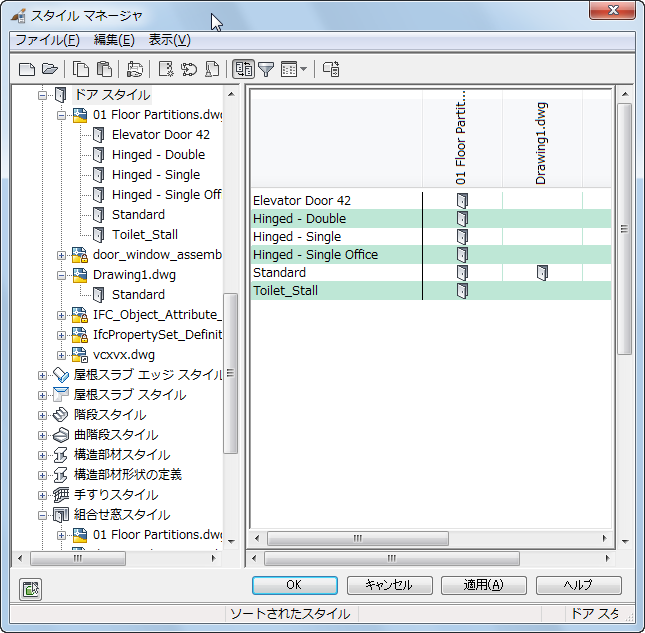
スタイル マネージャのプロジェクト標準スタイル
標準アイコン
標準スタイルはスタイル マネージャーで表示されます。 プロジェクト標準に関するそれらの状況を区別するために多数のさまざまなアイコンがあります。
| アイコン | 説明 |
|---|---|
|
|
標準スタイル ブルー アイコンがプロジェクト図面やプロジェクト標準図面のスタイルに表示されると、スタイルは標準スタイルで、その標準に同期していることを意味します。更新または同期する必要はありません。 |
|
|
古い標準スタイル このアイコンがプロジェクト図面のスタイルに表示されると、スタイルは古い標準スタイルであることを意味しますつまり、プロジェクト標準図面の対応するスタイルには、プロジェクト図面のものより新しい GUID があることを意味します。プロジェクト図面のスタイルを更新するには、「個々のスタイルを AEC 標準と同期するには」を参照してください。 |
|
|
非標準(新しい)バージョンを持つ標準スタイル このアイコンがプロジェクト図面のスタイルに表示されると、スタイルは標準スタイルですが、プロジェクト標準にないバージョン GUID があることを意味します。このアイコンが表示されたら、「個々のスタイルを AEC 標準と同期する」の説明に従って、非標準のバージョンを標準図面からの現在のバージョンで上書きする、または「プロジェクト図面からプロジェクト標準図面の標準スタイルを更新するには」の説明に従って、標準仕様をプロジェクト図面からのバージョンで更新することができます。 |
|
|
同期から除外される標準スタイル このアイコンがスタイルに表示されると、このスタイルは同期から除外されていることを意味します。 |
|
|
バージョン情報のない標準スタイル このアイコンがプロジェクト標準図面のスタイルに表示されると、スタイルにはバージョン情報がないことを意味します。バージョン情報は、「バージョン情報をプロジェクト標準図面から名前削除するには」の説明に従って削除することができます。 スタイルまたは表示設定にバージョン情報を追加するには、「概要 - プロジェクト標準図面を更新する」を参照してください。 |
|
|
変更されている標準スタイルでバージョンがない このアイコンがプロジェクト標準図面のスタイルに表示されるとき、スタイルは変更されているが、バージョン情報がないことを意味します。同期に変更が含まれるようにするには、「プロジェクト標準図面の標準スタイルを更新するには」の説明に従って、スタイルにバージョン付けを行う必要があります。 このアイコンはプロジェクト標準図面でのみ表示されます。プロジェクト図面の変更は、スタイル マネージャで[適用]または[OK]をクリックすると自動的にバージョンが付けられます。 |
|
|
非標準スタイル グレー アイコンがプロジェクト図面のスタイルに表示されると、このスタイルは プロジェクト標準に同じものがないか、または プロジェクト標準内の同じスタイルが、プロジェクト標準設定内のスタイル タイプに関連付けられていないことを意味します。 このアイコンがプロジェクト標準図面のスタイルに表示されていると、それが属するスタイル タイプは、プロジェクト設定セットアップで対応する標準スタイル タイプに関連付けられていません。たとえば、標準設定内の壁スタイル タイプが標準図面「Wall Styles 1.dwg」に関連付けられていると、「Wall Styles 1.dwg」内の壁スタイルは、スタイル マネージャでは標準スタイルとして表示されます。「Wall Styles 2.dwg」内の壁スタイルは、非標準スタイルとして表示されます。 |